Grafana es una solución de monitoreo de sistemas de código abierto ampliamente utilizada para servidores Linux. es por ej. utilizado por PayPal, eBay y Red Hat. Grafana es una buena opción para todos los ingenieros que desean utilizar una herramienta de monitoreo de tablero robusta y escalable. Esta herramienta de monitoreo monitorea varias fuentes de datos. Con Grafana, puede vincular bases de datos de series temporales como Prometheus o Influx DB y bases de datos relacionales como PostgreSQL o MySQL.
Este tutorial mostrará cómo instalar Grafana en CentOS 8.
Requisitos previos
Debe iniciar sesión como usuario root en su sistema para ejecutar todos los comandos administrativos.
Instalación de Grafana en CentOS 8
Instalación de Grafana completa en la cantidad de pasos que se mencionan a continuación:
Paso 1:Agrega el repositorio de Grafana Yum
Para instalar Grafana usando el administrador de paquetes de yum, agregue el repositorio de Grafana al repositorio local de yum. Para ello, abra la terminal utilizando las secciones de 'Actividades' y haga clic en el icono de la terminal de la barra lateral izquierda del escritorio de CentOS 8. Ahora, cree un nuevo archivo 'grafana.repo' en el repositorio de Yum y ejecute los siguientes comandos con privilegios administrativos en la aplicación de terminal:
$ cat <<EOF | sudo tee /etc/yum.repos.d/grafana.repo [grafana] name=grafana baseurl=https://packages.grafana.com/oss/rpm repo_gpgcheck=1 enabled=1 gpgcheck=1 gpgkey=https://packages.grafana.com/gpg.key sslverify=1 sslcacert=/etc/pki/tls/certs/ca-bundle.crt EOF
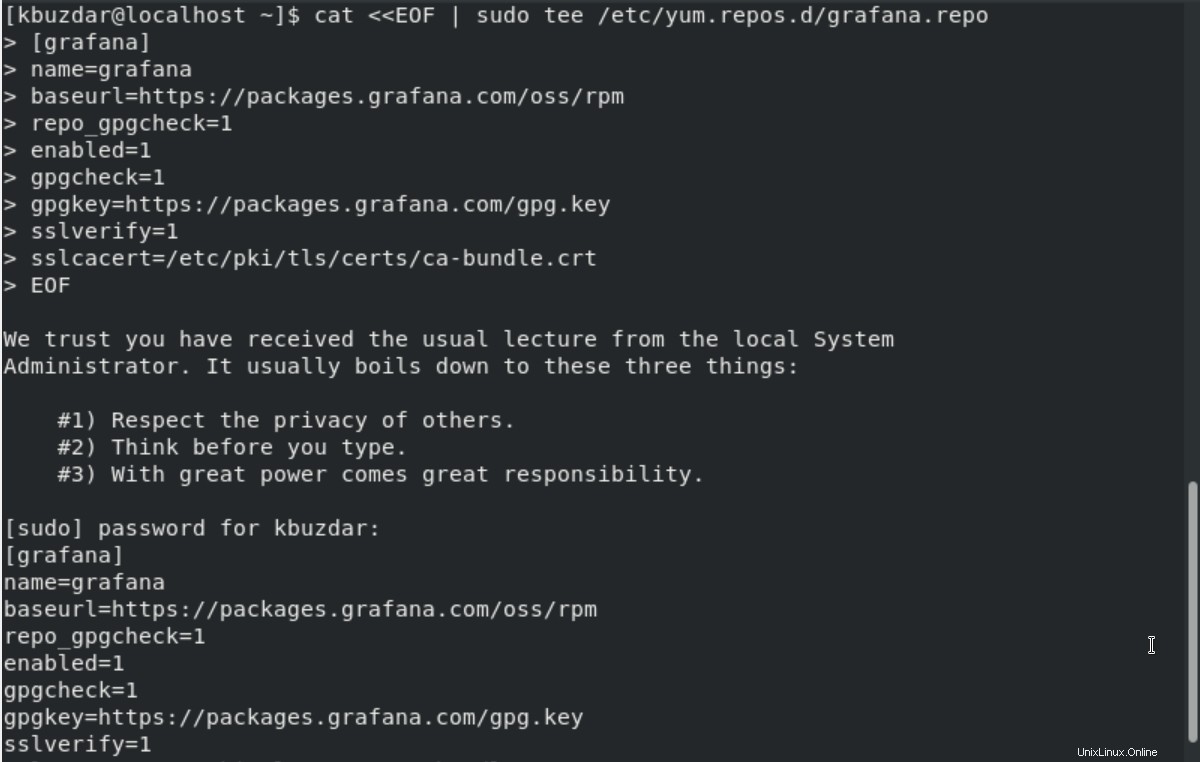
Ingrese la contraseña de sudo y el siguiente resultado se muestra en el terminal:
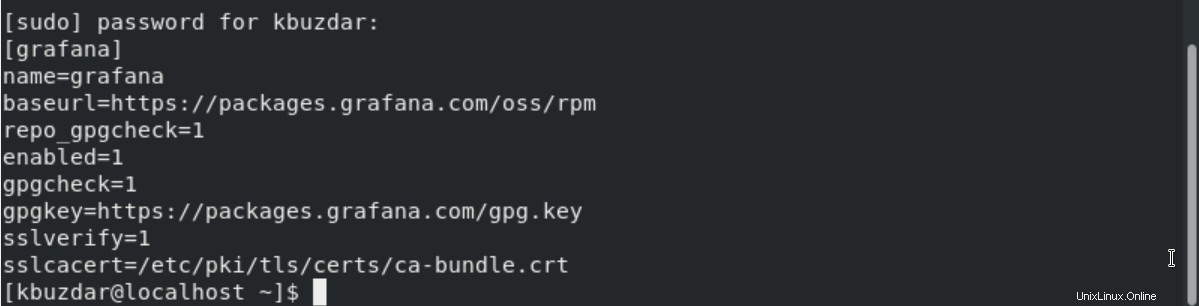
Paso 2:Actualizar el repositorio de yum
Actualice los paquetes de sistema disponibles usando el siguiente comando:
$ sudo dnf makecache
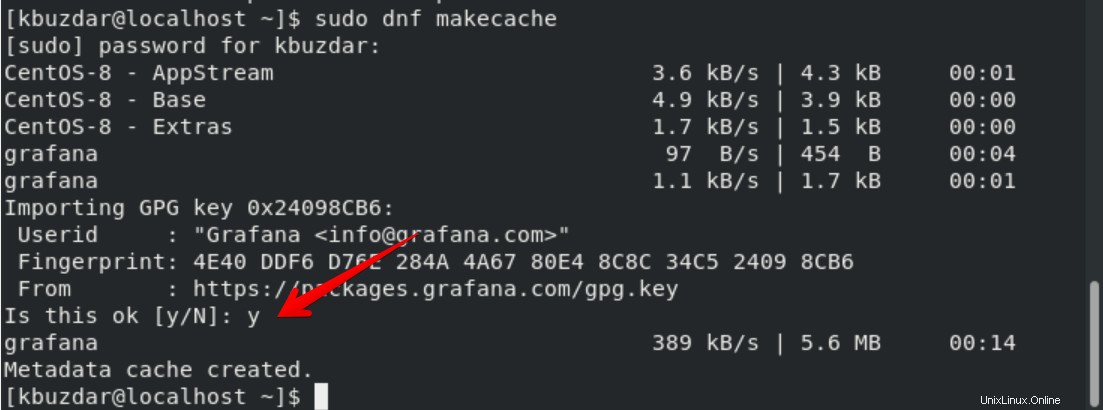
Ahora, todos los paquetes de su sistema están actualizados.
Paso 3: Instala Grafana usando dnf
Una vez que el repositorio de Grafana se haya agregado y configurado en su sistema, instale Grafana ejecutando el comando mencionado a continuación:
$ sudo dnf -y install grafana
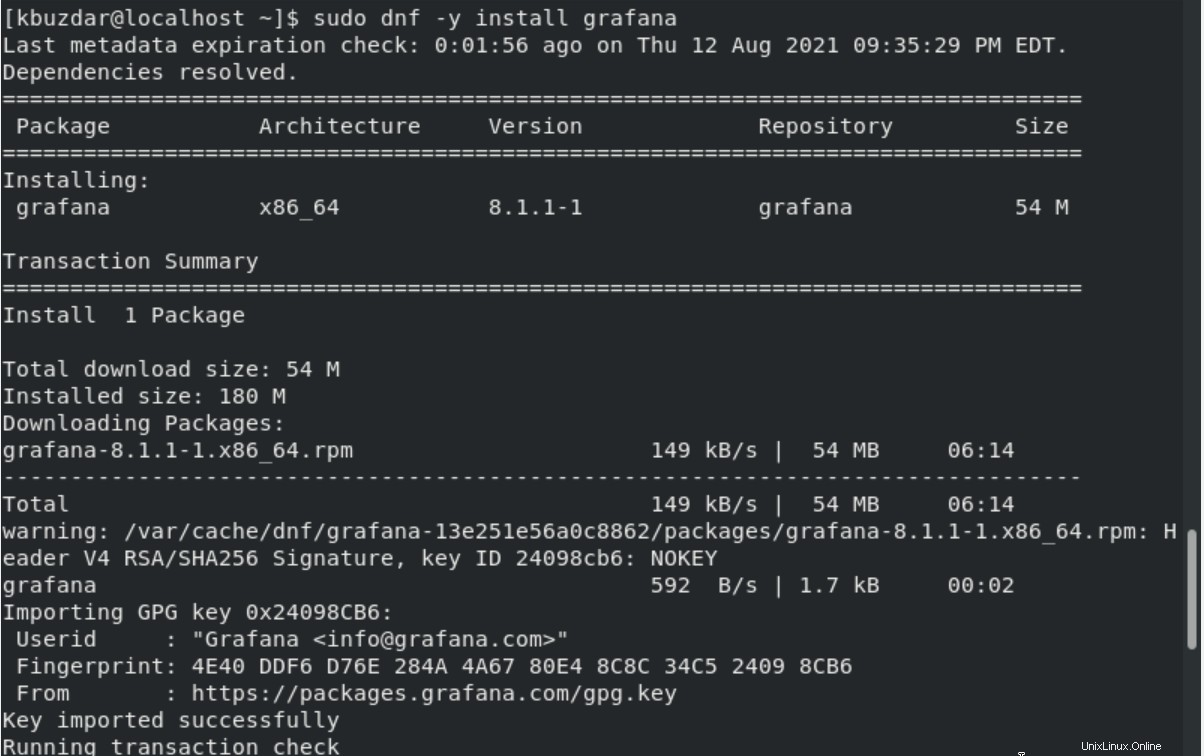
El comando anterior importa la clave GPG e instala todos los paquetes necesarios de Grafana en CentOS 8.
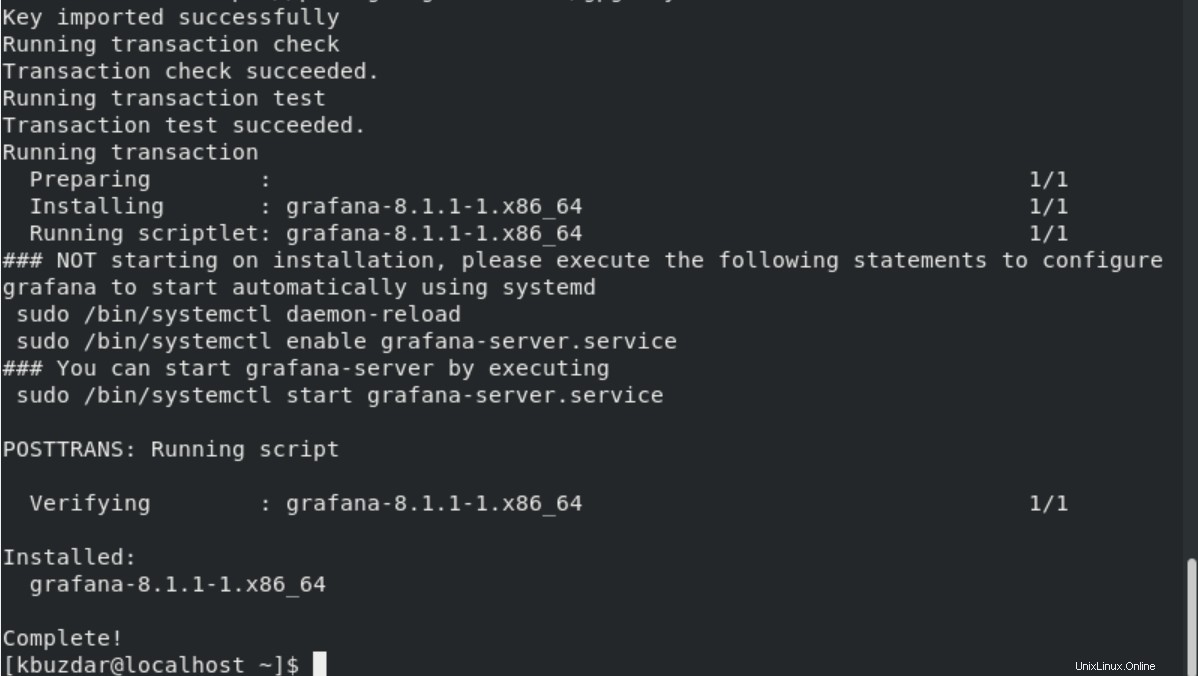
Una vez que se complete la instalación de Grafana, puede usar el comando mencionado a continuación para verificar la instalación y ver los detalles del paquete de Grafana:
$ rpm -qi grafana
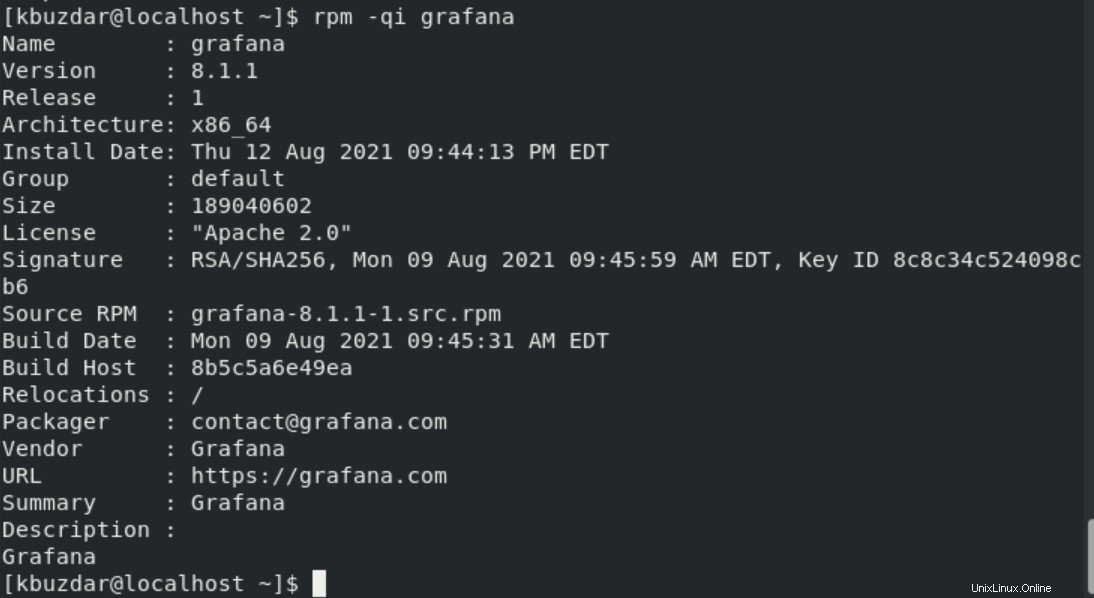
Paso 4:habilite el servicio Grafana systemd
El systemd administra el servicio de grafana en su sistema. Por lo tanto, habilítelo ejecutando el comando 'systemctl' de la siguiente manera:
$ sudo systemctl enable --now grafana-server.service
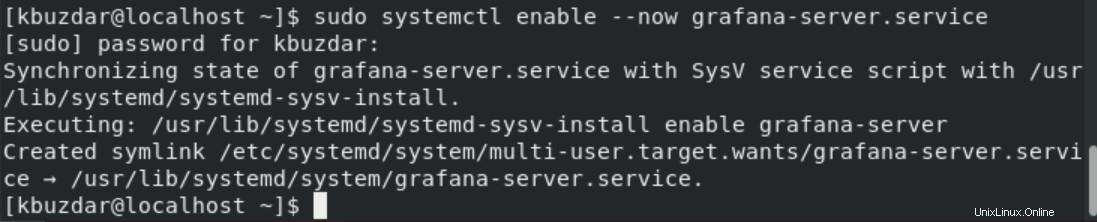
Paso 5:Inicie el servicio Grafana systemd
Ahora, el servicio Grafana systemd está habilitado. Inicie el servicio y luego verifique el estado "en ejecución o activo" del servicio Grafana ejecutando los comandos mencionados a continuación:
$ systemctl start grafana-server.service
$ systemctl status grafana-server.service
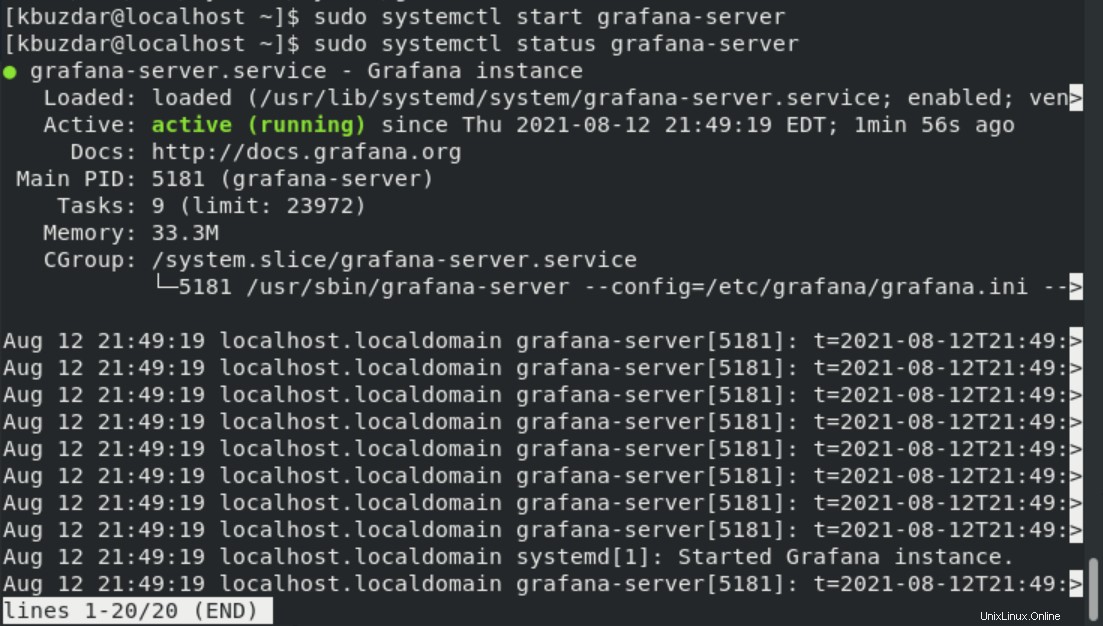
Paso 6:habilite las reglas de firewall
De manera predeterminada, el servicio de grafana se ejecuta en el puerto 3000. Por lo tanto, si el servicio firewalld se está ejecutando en su sistema, ejecute el siguiente comando para permitir el acceso al puerto 3000 para el servicio de grafana:
$ sudo firewall-cmd --add-port=3000/tcp --permanent
$ sudo firewall-cmd –reload

Para asegurarse de que todo funciona correctamente, use el siguiente comando:
$ sudo firewall-cmd --list-all | grep ports

Paso 7:Archivos de configuración de Grafana
Todas las configuraciones de grafana relacionadas con el puerto y la ruta se almacenan en el archivo de configuración '/etc/grafana/grafana.ini'. Puede modificar 'http_port =3000' de acuerdo con los requisitos de su sistema. El registro de grafana se escribe por defecto en el directorio ‘/var/log/grafana’. La base de datos SQLite de grafana se puede encontrar en ‘/var/lib/grafana/grafana.db’.
Paso 8: Inicie Grafana en CentOS 8 a través de la interfaz de usuario web
Inicie la interfaz de usuario web de Grafana en CentOS 8. Abra el navegador y escriba la siguiente URL en la barra de direcciones:
http://localhost:3000
O
http://ip-del-servidor:3000
La interfaz de usuario web de Grafana se muestra en su navegador de la siguiente manera:
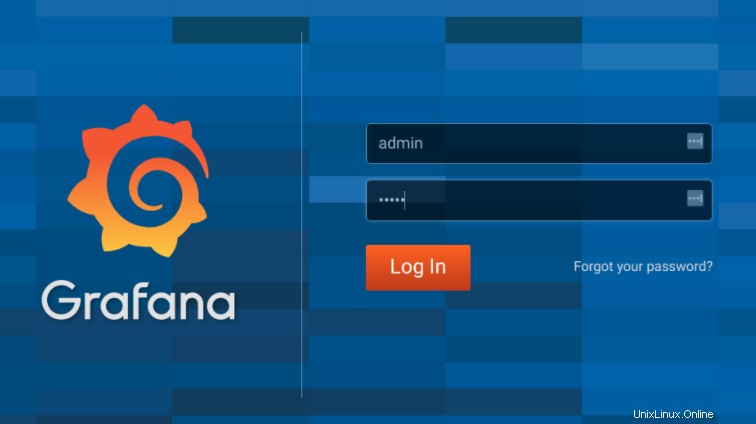
Ingrese el nombre de usuario =admin y la contraseña =admin para acceder al panel de Grafana. Después de eso, se muestra el siguiente tablero de Grafana en el navegador:

¡Felicidades! La instalación de Grafana está completa. Ahora, puede usar el panel de monitoreo de Grafana en el sistema CentOS 8.
Eliminar o desinstalar la herramienta de monitoreo Grafana de CentOS 8
Después de usar Grafana en su sistema, puede desinstalar este panel de herramientas de monitoreo de CentOS 8 usando el siguiente comando:
$ sudo dnf remove grafana
Conclusión
Grafana es una herramienta de monitoreo de sistemas de código abierto para servidores Linux que se usa ampliamente. Esta guía lo guiará a través de la instalación de Grafana en CentOS. Es una excelente opción para cualquier ingeniero que busque una solución de monitoreo de tablero confiable y escalable.